Bu kılavuz, teklif entegrasyonlarını kapsayarak AdMob Uyumlulaştırması'nı kullanarak PubMatic'ten reklam yüklemek ve göstermek için Google Mobile Ads SDK nasıl kullanılacağını açıklar. Bu açıklamalar, PubMatic OpenWrap SDK'sının bir reklam biriminin uyumlulaştırma yapılandırmasına nasıl ekleneceğini ve PubMatic OpenWrap SDK'sının ve bağdaştırıcısının bir iOS uygulamasına nasıl entegre edileceğini kapsar.
Desteklenen entegrasyonlar ve reklam biçimleri
PubMatic için uyumlulaştırma adaptörünün özellikleri şöyledir:
| Entegrasyon | |
|---|---|
| Teklif verme | 1 |
| Şelale | |
| Formatlar | |
| Uygulama açılışı | |
| Banner | |
| Geçiş reklamı | 2 |
| Ödüllü | 2 |
| Ödüllü geçiş reklamı | |
| Yerel biçim | 2 |
1 Teklif verme entegrasyonu kapalı beta sürümündedir. Erişim isteğinde bulunmak için hesap yöneticinizle iletişime geçin.
2 Banner'lar dışındaki desteklenen tüm reklam biçimleri alfa sürümündedir.
Şartlar
- iOS 12.0 veya üzeri sürüm dağıtım hedefi
En son Google Mobile Ads SDK.
Uyumlulaştırma Başlangıç Kılavuzu'nu tamamlayın.
1. adım: PubMatic kullanıcı arayüzünde yapılandırmaları ayarlayın
PubMatic hesabınıza giriş yapın ve OpenWrap SDK kartını seçin.
Yeni uygulama ekleme
Uygulamalar sekmesine gidin ve Uygulama Ekle düğmesini tıklayın.
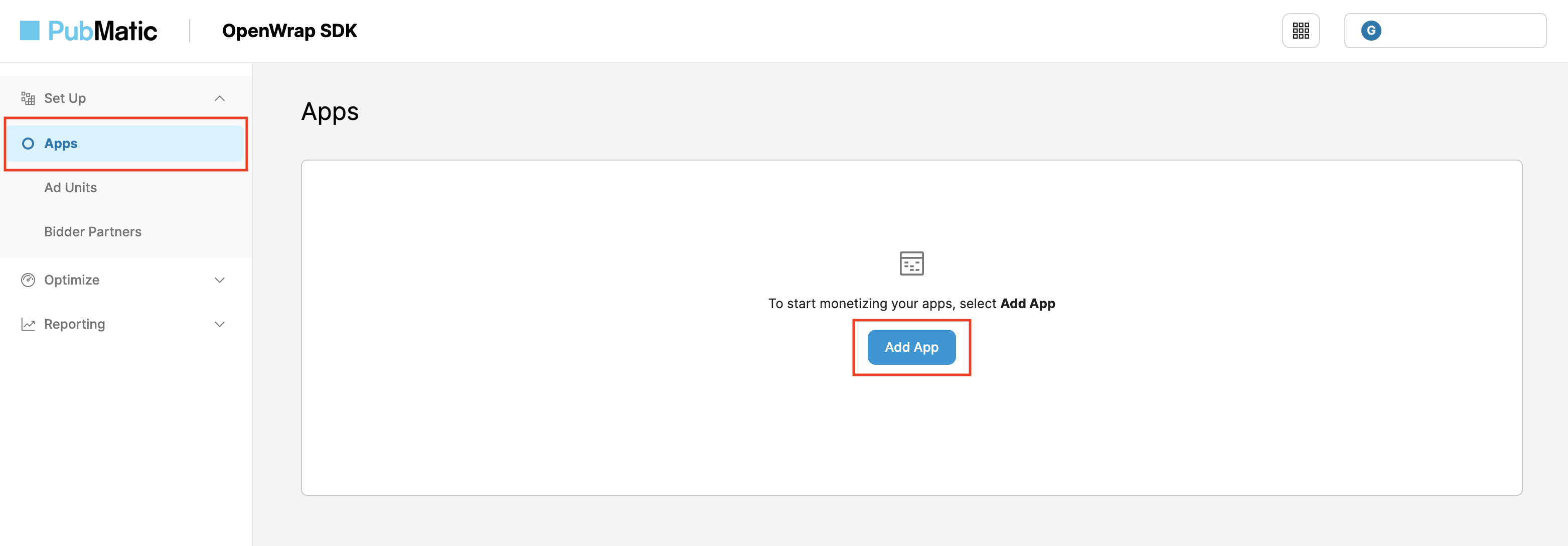
Uygulamanız için Platform'un yanı sıra App Store URL'si ve Uygulama Adı'nı seçin.
Entegrasyon yolu bölümünde iOS (Objective-C / Swift) seçeneğini belirleyin ve Alt entegrasyon yolu olarak AdMob - SDK Teklifli Sistemi'ni seçin. Ardından Uygulama Ekle düğmesini tıklayın.
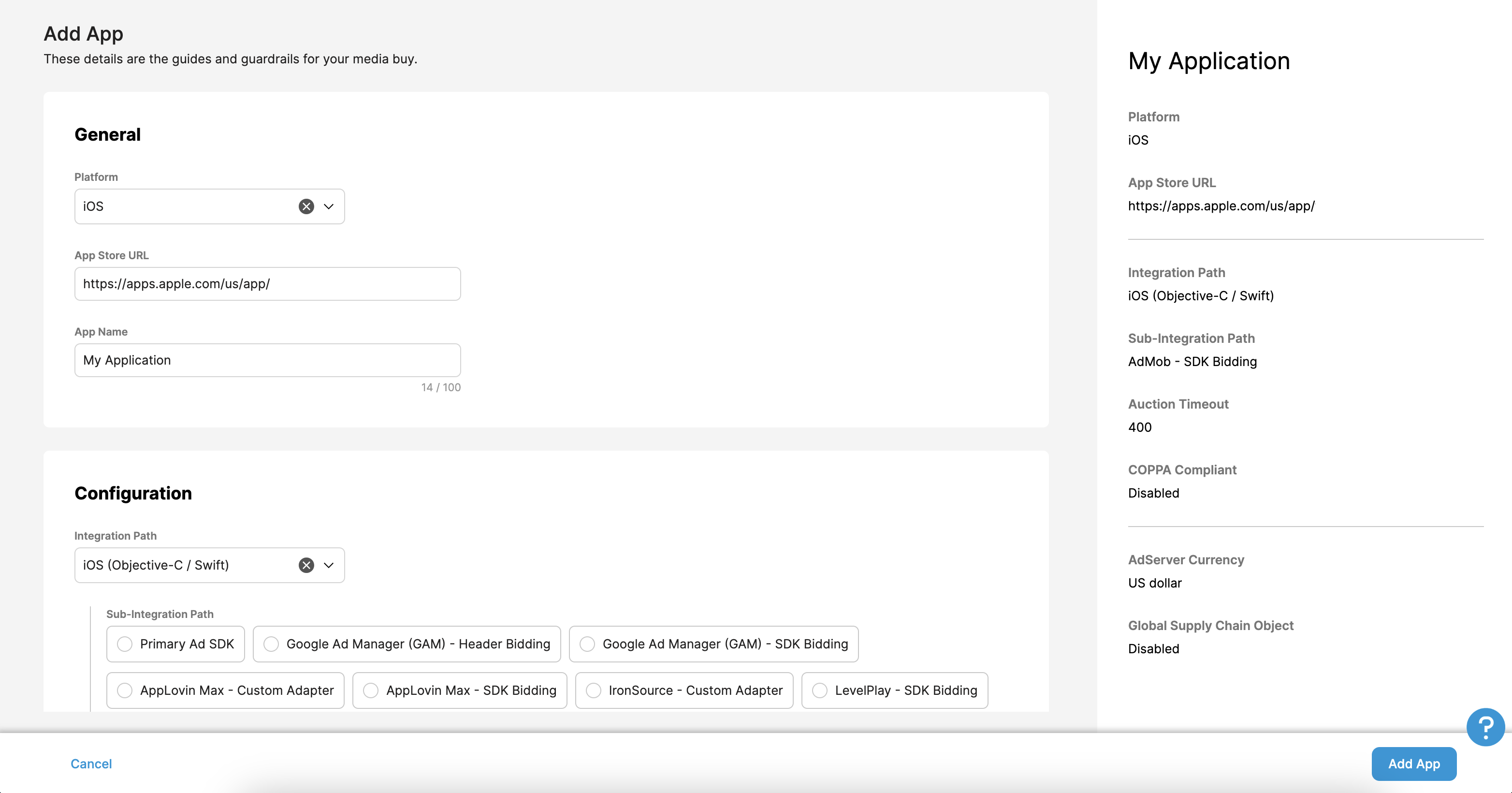
app-ads.txt dosyanızı güncelleme
Uygulamalar İçin Yetkili Satıcılar app-ads.txt, uygulama reklamı envanterinizin yalnızca yetkili olarak tanımladığınız kanallar üzerinden satılmasını sağlamaya yardımcı olan bir IAB Tech Lab girişimidir. Reklam gelirinde önemli ölçüde kayıp yaşanmasını önlemek için bir app-ads.txt dosyası uygulamanız gerekir.
Bunu henüz yapmadıysanız
uygulamanız için bir app-ads.txt dosyası oluşturun.
Uygulamanız tamamlanmadan önce, app-ads.txt bölümüne eklemeniz için uygun girişler gösterilir.
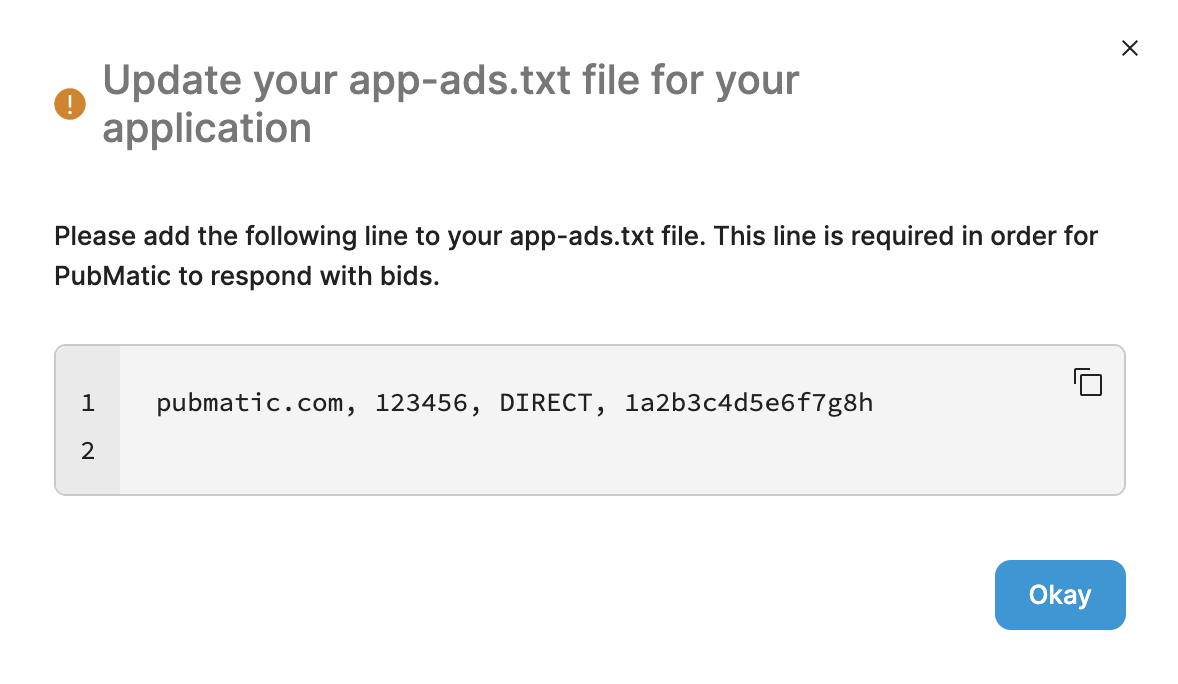
PubMatic için app-ads.txt nasıl uygulanacağı hakkında daha fazla bilgi edinmek istiyorsanız app-ads.txt Nasıl Uygulanır? başlıklı makaleyi inceleyin.
Profil Kimliği
Uygulamanız oluşturulduktan sonra Uygulamalar sekmesine gidin ve yeni oluşturulan uygulamanızın Profil Kimliği'ni not edin.
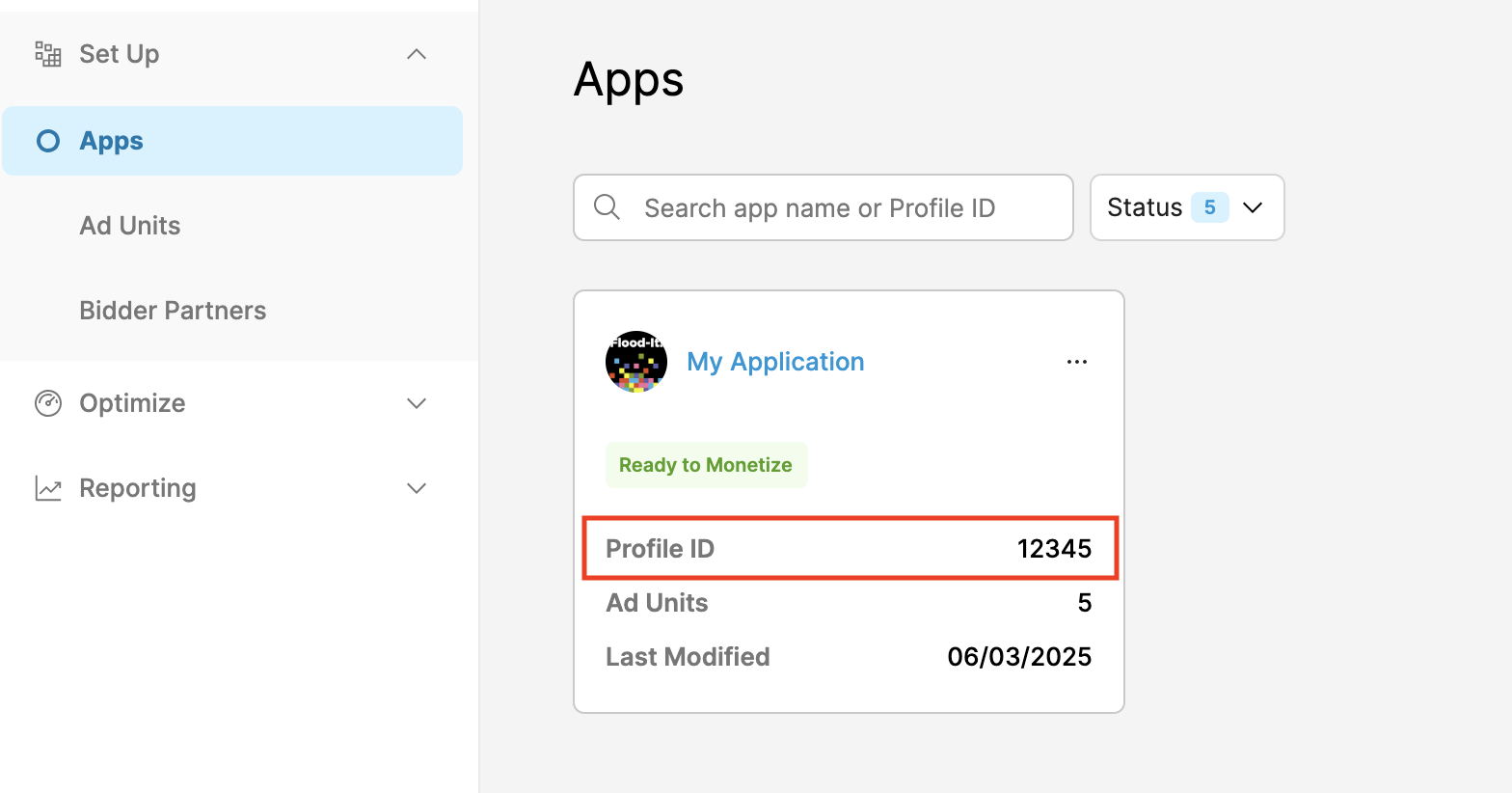
Reklam birimi oluşturun
Reklam Birimleri sekmesinde, önceki bölümde oluşturduğunuz uygulamayı seçin ve Reklam Birimi Oluştur düğmesini tıklayın.
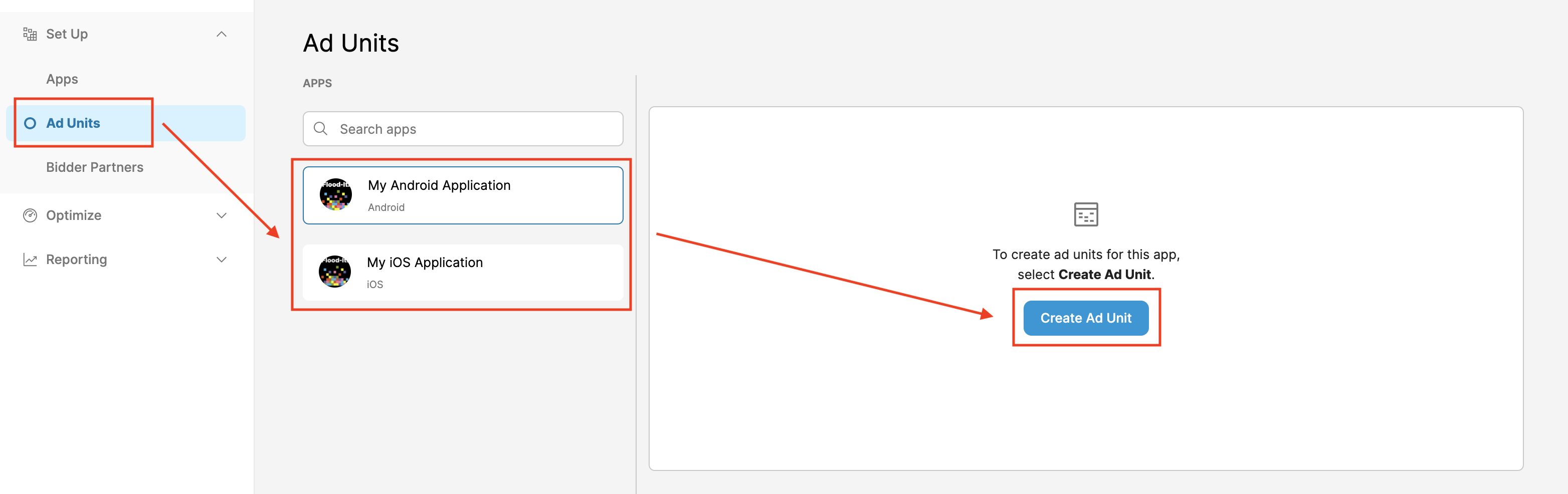
Formu reklam biriminizin ayrıntılarıyla doldurun ve Kaydet'i tıklayın.
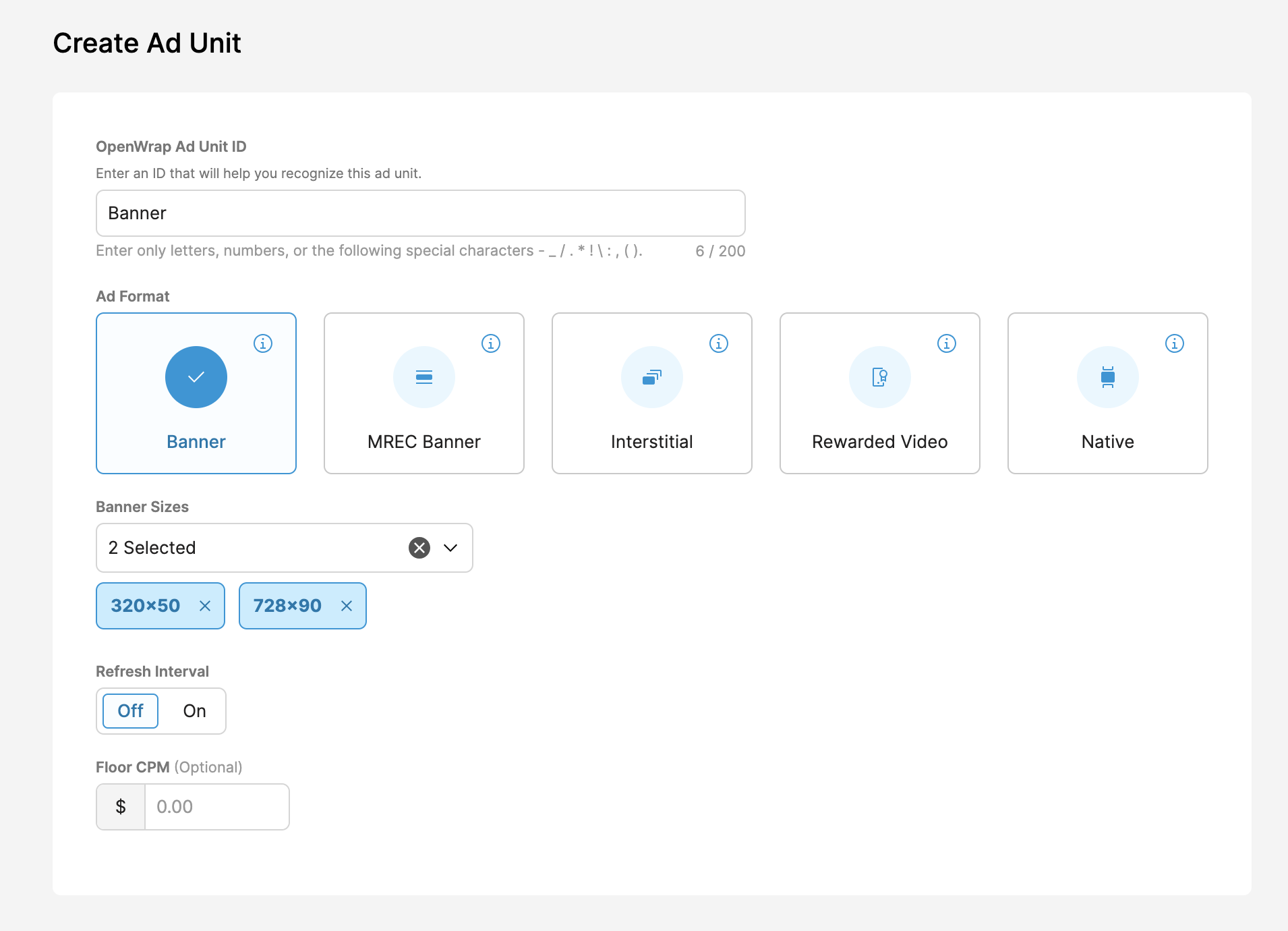
Yeni oluşturduğunuz OpenWrap reklam birimi kimliğinizi not edin.
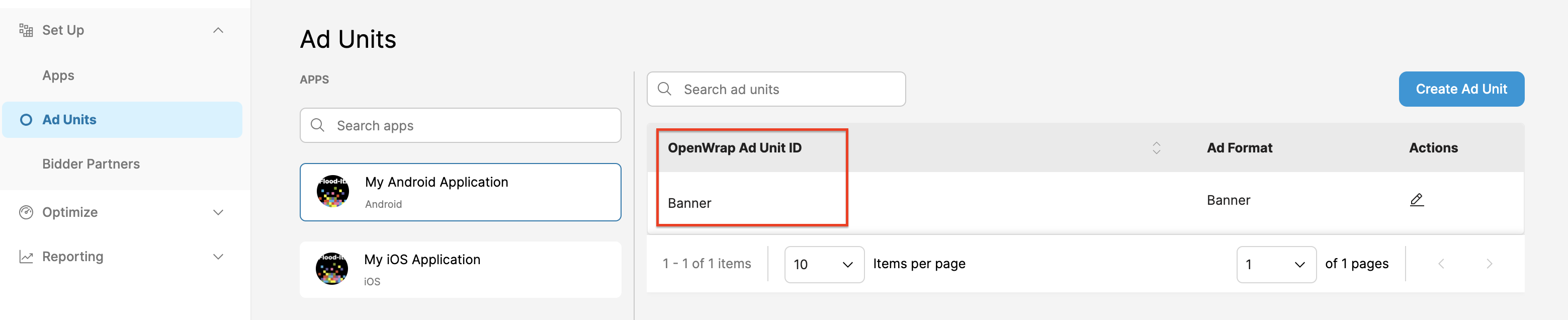
Yayıncı kimliğinizi edinme
Analytics kontrol paneline gidin. Fareyle profil simgesinin üzerine gelip kimliğinizi not edin.
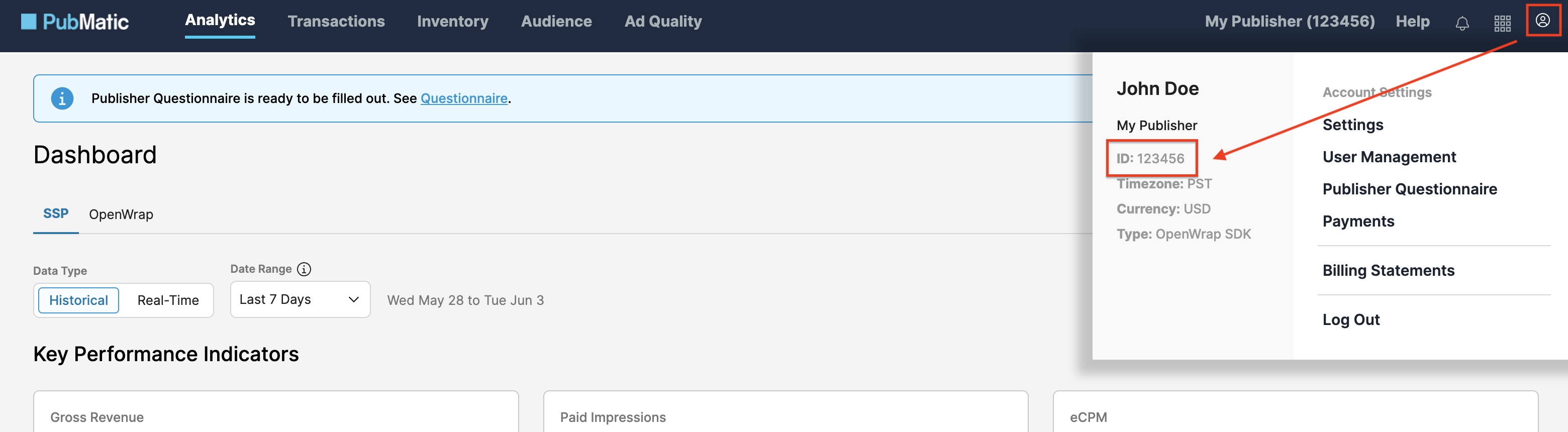
2. adım: AdMob kullanıcı arayüzünde PubMatic talebini ayarlayın
Reklam biriminiz için uyumlulaştırma ayarlarını yapılandırma
Reklam biriminizin uyumlulaştırma yapılandırmasına PubMatic OpenWrap SDK'sını eklemeniz gerekir.
Öncelikle AdMob hesabınızda oturum açın. Ardından Uyumlulaştırma sekmesine gidin. Değiştirmek istediğiniz mevcut bir uyumlulaştırma grubunuz varsa bu uyumlulaştırma grubunun adını tıklayarak düzenleyin ve PubMatic OpenWrap SDK'yı reklam kaynağı olarak ekleme bölümüne geçin.
Yeni bir uyumlulaştırma grubu oluşturmak için Uyumlulaştırma Grubu Oluştur'u seçin.

Reklam biçiminizi ve platformunuzu girip Devam'ı tıklayın.
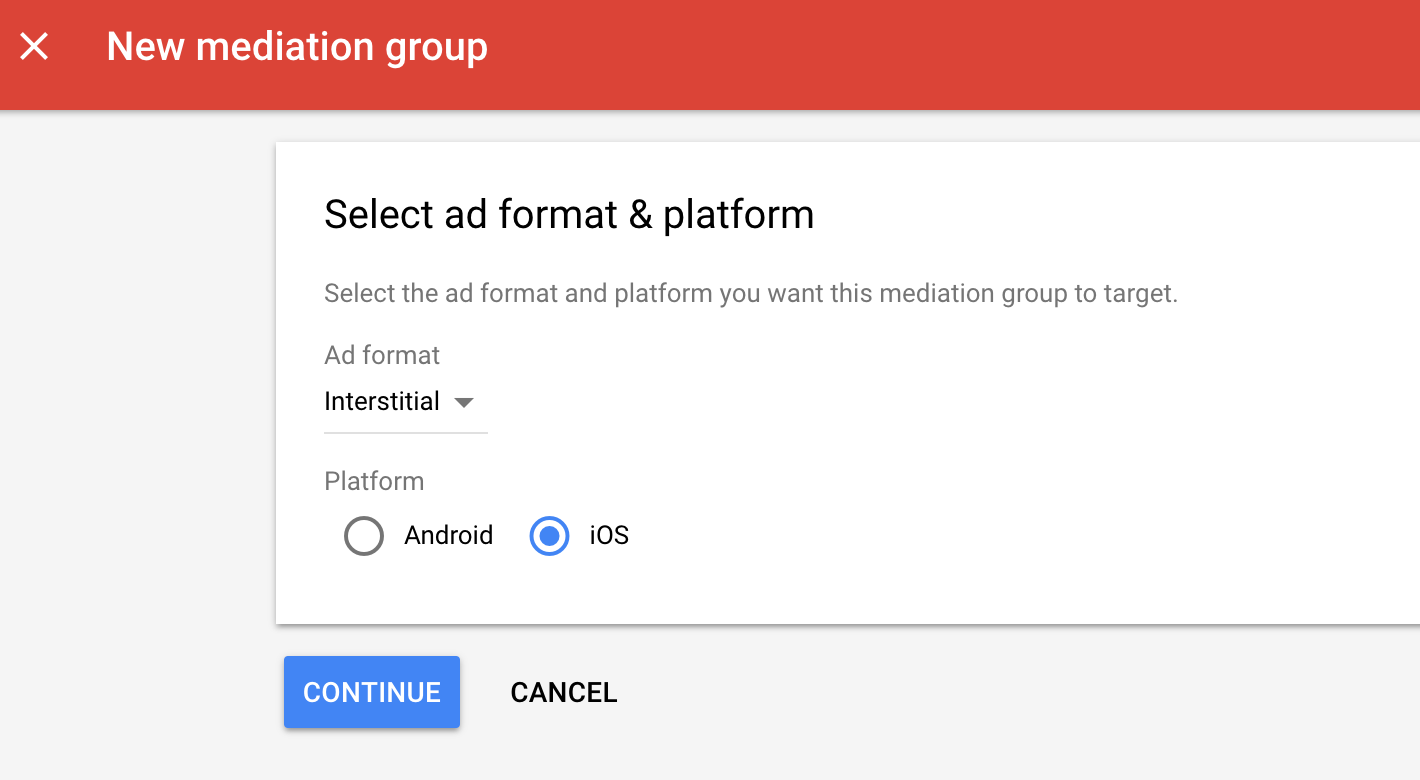
Uyumlulaştırma grubunuza bir ad verin ve hedeflenecek konumları seçin. Ardından, uyumlulaştırma grubu durumunu Etkin olarak ayarlayın ve Reklam Birimleri Ekle'yi tıklayın.
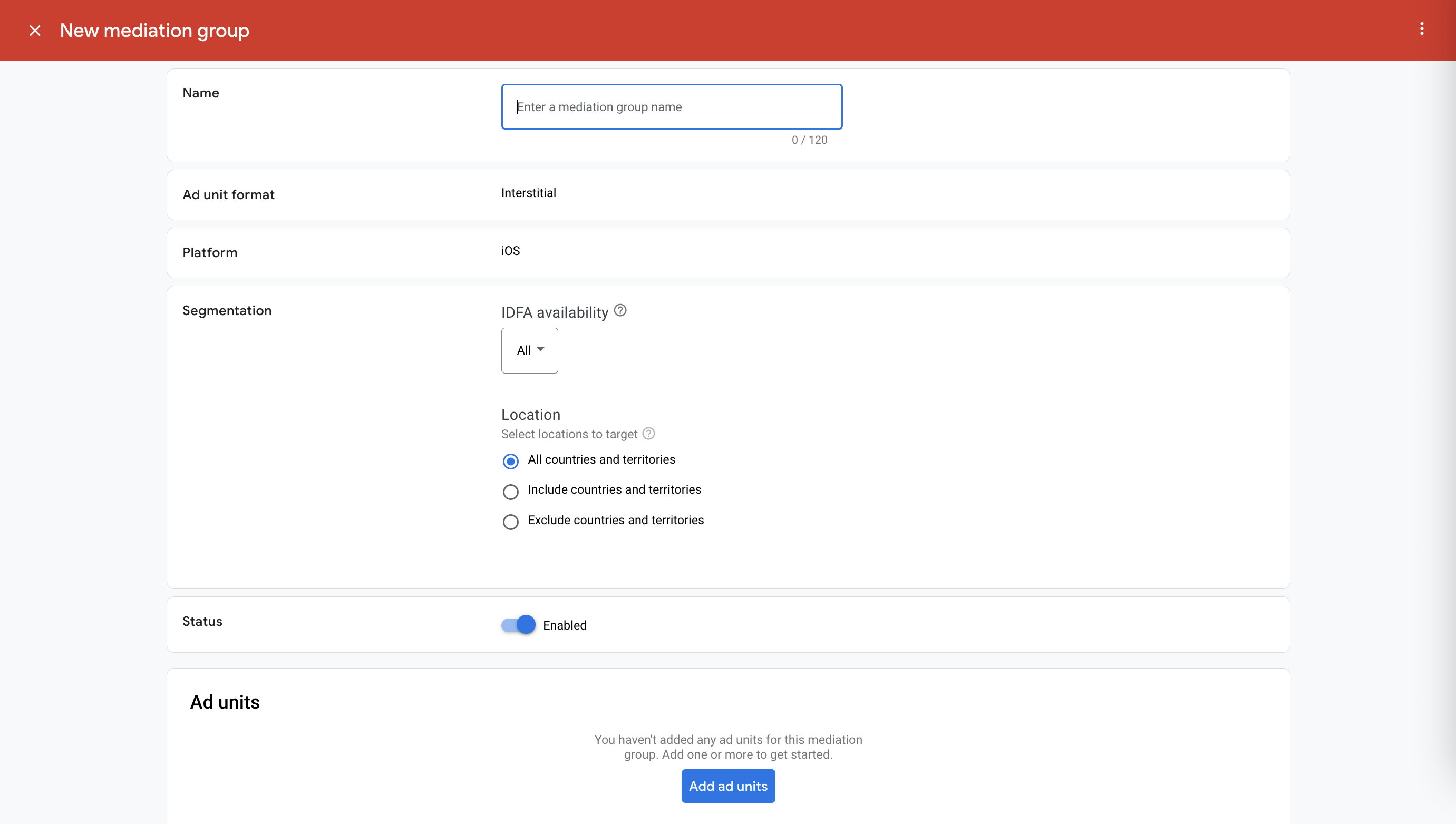
Bu uyumlulaştırma grubunu mevcut AdMob reklam birimlerinizden biri veya daha fazlasıyla ilişkilendirin. Ardından Bitti'yi tıklayın.

Artık seçtiğiniz reklam birimleriyle doldurulmuş reklam birimleri kartını göreceksiniz:
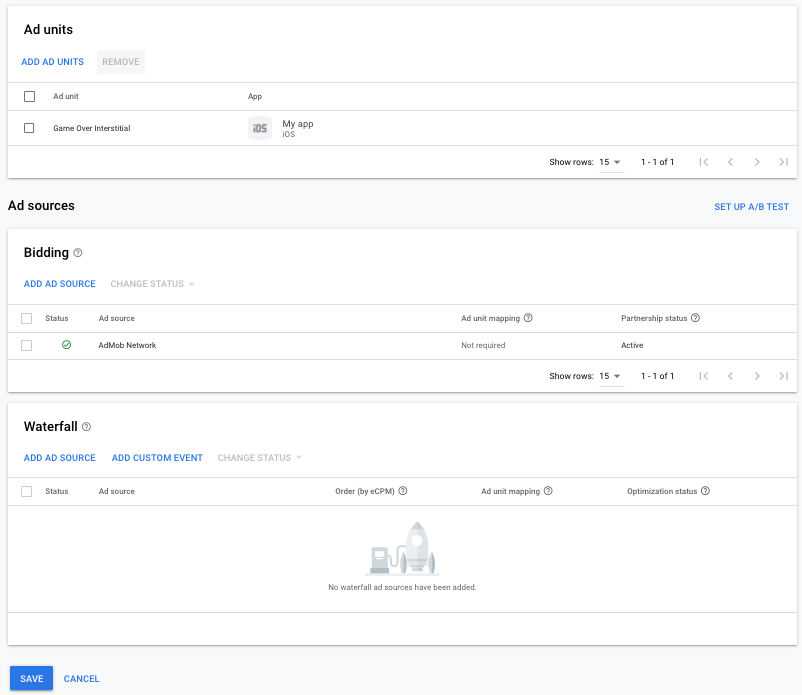
PubMatic OpenWrap SDK'yı reklam kaynağı olarak ekleme
Reklam Kaynakları bölümündeki Teklifli Sistem kartında Reklam kaynağı ekle'yi seçin. Ardından PubMatic OpenWrap SDK'yı seçin. .İş ortaklığı sözleşmesi nasıl imzalanır? düğmesini tıklayın ve PubMatic OpenWrap SDK ile teklifli sistem iş ortaklığını ayarlayın.
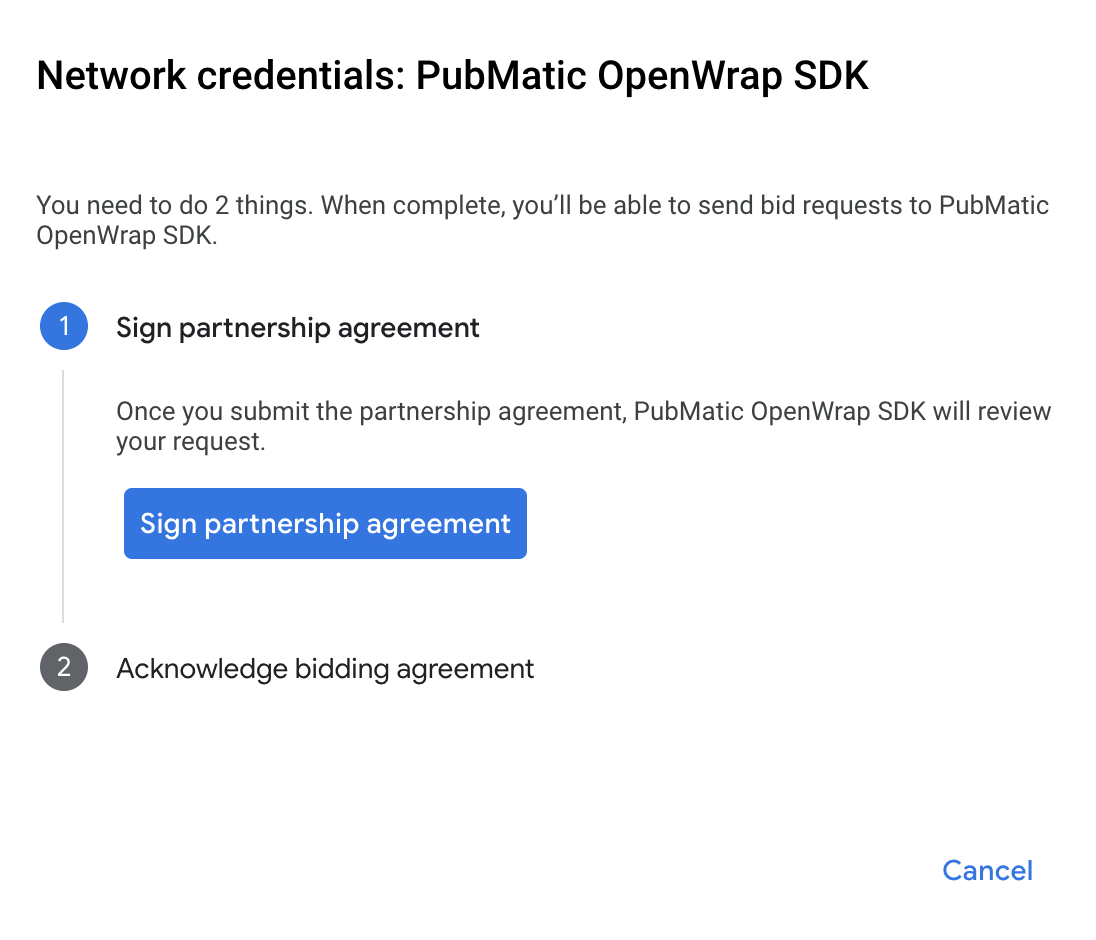
Onayla ve kabul et'e, ardından Devam'ı tıklayın.
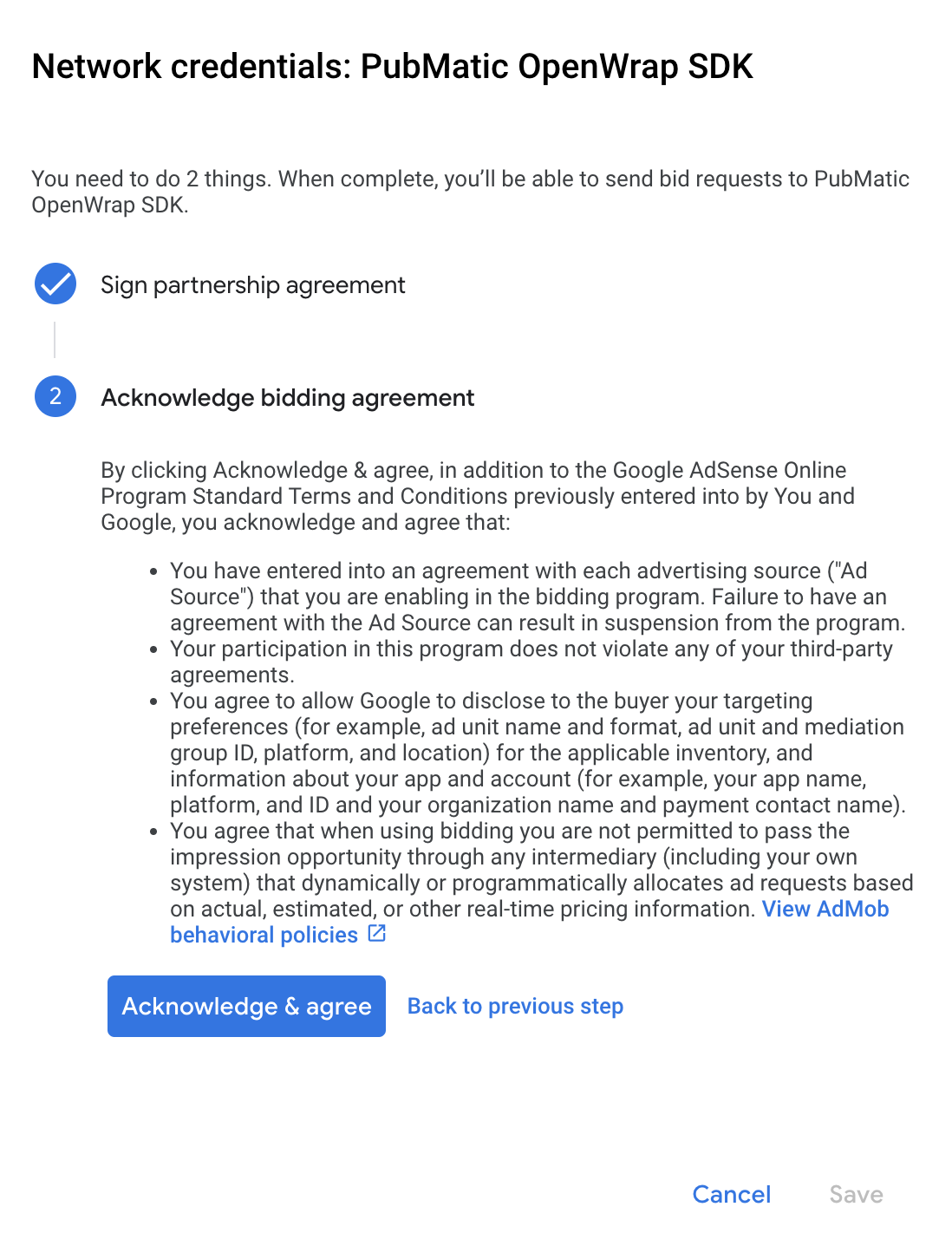
PubMatic OpenWrap SDK için zaten bir eşlemeniz varsa bu eşlemeyi seçebilirsiniz. Aksi takdirde, Eşleme ekle'yi tıklayın.
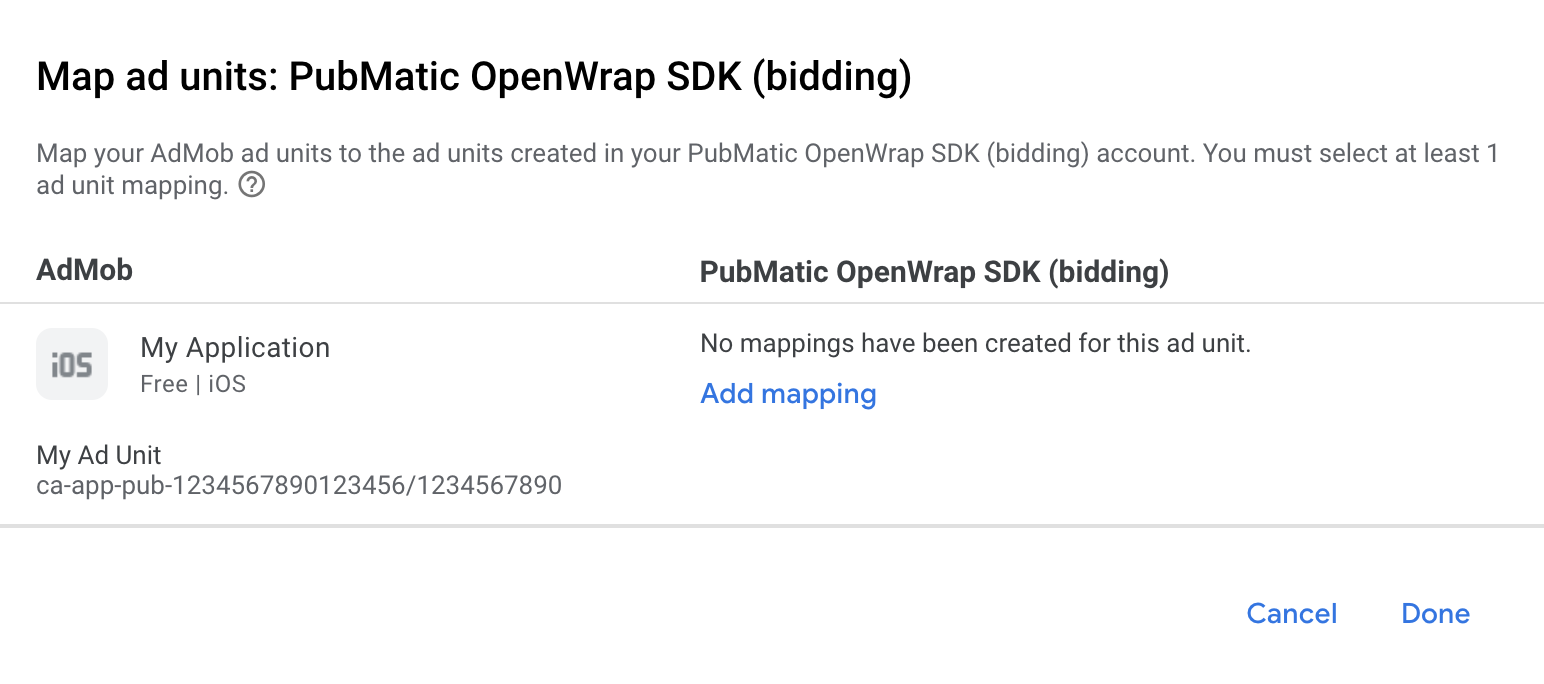
Ardından, önceki bölümde alınan OpenWrap Reklam Birimi Kimliği'ni girin. Ardından Bitti'yi tıklayın.
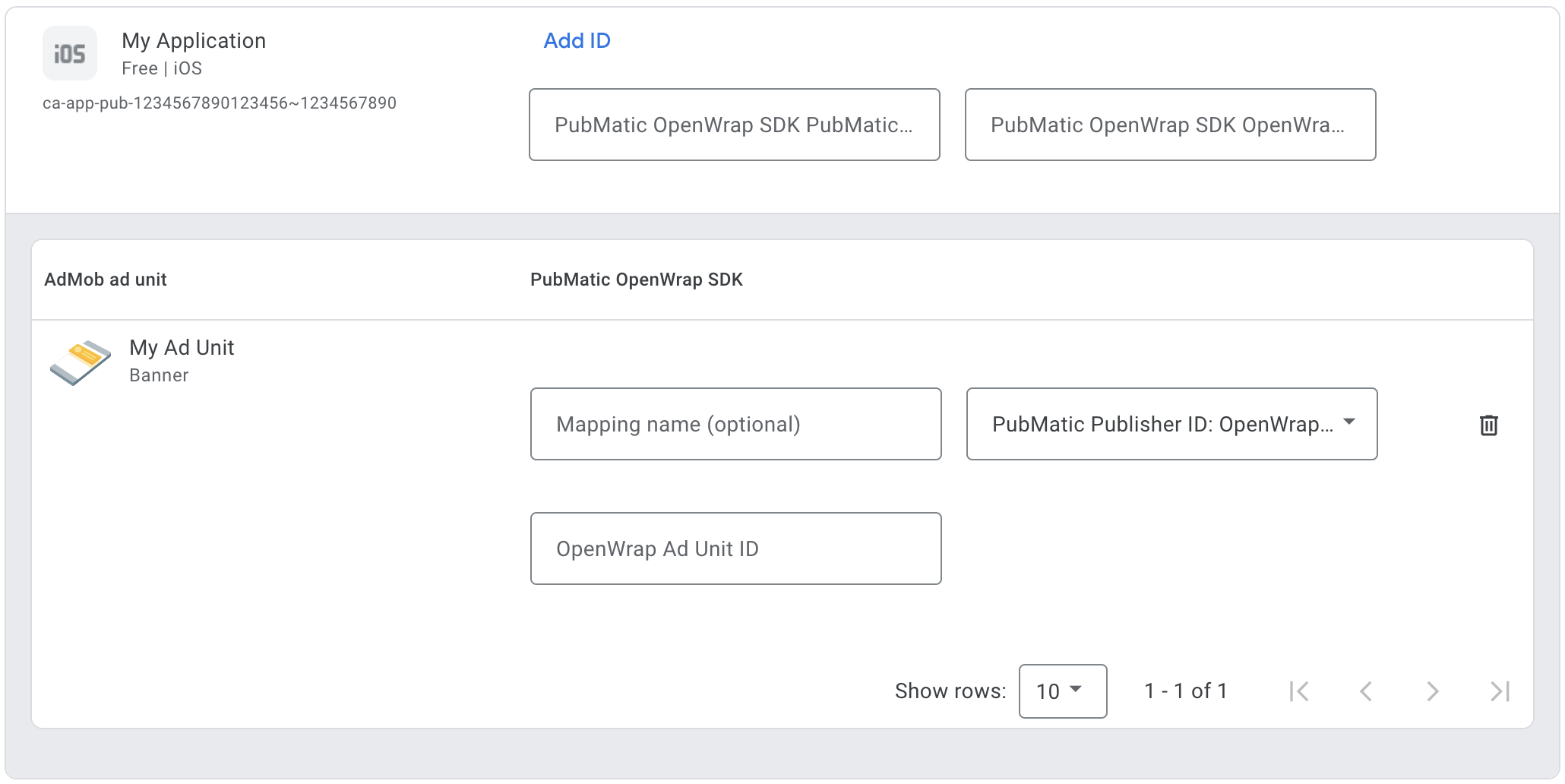
PubMatic'i GDPR ve ABD eyalet yönetmelikleri reklam iş ortakları listesine ekleme
AdMob kullanıcı arayüzünde PubMatic'i AB ve ABD eyalet tüzükleri reklam iş ortakları listesine eklemek için AB tüzükleri ayarları ve ABD eyalet tüzükleri ayarları bölümlerindeki adımları uygulayın.
3. adım: PubMatic OpenWrap SDK'sını ve bağdaştırıcısını içe aktarın
Swift Package Manager'ı kullanma
Devam etmeden önce, desteklenen minimum bağdaştırıcı sürümü olan 4.10.0.0'ı kullanmanız gerekir.
Projenize paket bağımlılığı eklemek için aşağıdaki adımları uygulayın:
Xcode'da File > Add Package Dependencies... (Dosya > Paket Bağımlılıkları Ekle...) seçeneğine gidin.
Görüntülenen istemde aşağıdaki paket URL'sini arayın:
https://github.com/googleads/googleads-mobile-ios-mediation-pubmatic.gitBağımlılık Kuralı'nda Şube'yi seçin.
Metin alanına
maingirin.
CocoaPods'u kullanma
Aşağıdaki satırı projenizin Podfile'ına ekleyin:
pod 'GoogleMobileAdsMediationPubMatic'Komut satırından şunu çalıştırın:
pod install --repo-update
Manuel entegrasyon
iOS için PubMatic OpenWrap SDK'sının en son sürümünü indirin ve projenizdeki tüm
.xcframeworkdosyalarını ve paketlerini bağlayın.PubMatic bağdaştırıcısının en son sürümünü Değişiklik Günlüğü'ndeki indirme bağlantısından indirin ve projenizdeki
PubMaticAdapter.xcframeworkdosyasını bağlayın.
4. adım: PubMatic'teki gizlilik ayarlarını uygulayın
Google AB Kullanıcı Rızası Politikası'na uymak için Avrupa Ekonomik Alanı (AEA), Birleşik Krallık ve İsviçre'deki kullanıcılarınıza belirli açıklamalar yapmanız, yasal olarak gerekli olduğunda çerezlerin veya diğer yerel depolama alanlarının kullanımı ve reklam kişiselleştirme için kişisel verilerin toplanması, paylaşılması ve kullanılması konusunda kullanıcıların rızasını almanız gerekir. Bu politika, AB eGizlilik Yönergesi ve Genel Veri Koruma Yönetmeliği (GDPR) şartlarını yansıtmaktadır. Uyumlulaştırma zincirinizdeki her reklam kaynağına rıza bilgisinin iletildiğini doğrulamak sizin sorumluluğunuzdadır.
PubMatic, Google'ın Ek İzin spesifikasyonunu destekleyen kullanıcı rızası yönetim platformları tarafından ayarlanan GDPR iznini otomatik olarak okur. Bu platformlar arasında UMP SDK da yer alır. Daha fazla bilgi için GDPR ve GDPR izni bölümünü inceleyin.
ABD eyalet gizlilik yasaları
ABD eyaletlerindeki gizlilik yasaları, kullanıcılara "kişisel bilgilerinin" "satışının" (yasaların bu terimleri tanımladığı biçimiyle) kapsamı dışında kalma hakkı tanınmasını zorunlu kılar. Kapsam dışında kalma seçeneği, "satan" tarafın ana sayfasında belirgin bir şekilde gösterilen "Kişisel Bilgilerimi Satma" bağlantısıyla sunulur. ABD eyalet gizlilik yasalarına uygunluk rehberi, Google reklamları sunmak için kısıtlanmış veri işlemeyi etkinleştirme olanağı sunar ancak Google bu ayarı uyumlulaştırma zincirinizdeki her reklam ağına uygulayamaz. Bu nedenle, uyumluluğu sağlamak için, uyumlulaştırma zincirinizde kişisel bilgilerin satışına katılabilecek tüm reklam ağlarını belirlemeli ve bu ağların her birinden gelen yönergeleri uygulamanız gerekir.
PubMatic, UMP SDK dahil olmak üzere Google'ın Ek İzin spesifikasyonunu destekleyen izin yönetimi platformları tarafından ayarlanan GPP iznini otomatik olarak okur. Daha fazla bilgi için GPP iznini iletme başlıklı makaleyi inceleyin.
5. adım: Gerekli kodu ekleyin
SKAdNetwork entegrasyonu
SKAdNetwork tanımlayıcılarını projenizin Info.plist dosyasına eklemek için PubMatic'in dokümanlarını inceleyin.
6. adım: Uygulamanızı test edin
Test reklamlarını etkinleştirme
AdMob için test cihazınızı kaydettiğinizden emin olun.
Test reklamlarını doğrulama
PubMatic OpenWrap SDK'sından test reklamları aldığınızı doğrulamak için PubMatic (Teklifli Sistem) reklam kaynaklarını kullanarak reklam inceleyicide tek reklam kaynağı testini etkinleştirin.
İsteğe Bağlı Adımlar
Doğal reklamlar
Reklam oluşturma
PubMatic bağdaştırıcısı, doğal reklamlarını
GADNativeAd
nesneleri olarak döndürür. GADNativeAd için aşağıdaki
alanları
doldurur.
| Alan | PubMatic adaptörü tarafından her zaman dahil edilen öğeler |
|---|---|
| Başlık | |
| Resim | |
| Metin | |
| Simge | |
| Harekete geçirici mesaj | |
| Yıldız puanı | |
| Mağaza | |
| Fiyat | |
| Reklamveren |
Hata kodları
Adaptör PubMatic'ten reklam alamıyorsa aşağıdaki sınıflarda
GADResponseInfo.adNetworkInfoArray
kullanarak reklam yanıtındaki temel hatayı kontrol edebilirsiniz:
GADMediationAdapterPubMatic
Bir reklam yüklenemediğinde PubMatic bağdaştırıcısı tarafından verilen kodlar ve ilgili mesajlar şöyledir:
| Hata kodu | Alan adı | Neden |
|---|---|---|
| 101 | com.google.ads.mediation.pubmatic | Sunucu yapılandırmasında gerekli bir yayıncı kimliği eksik. |
| 102 | com.google.ads.mediation.pubmatic | Teklifli sistem sinyali toplama isteği, istek parametrelerinde birden fazla biçim, biçim yok veya desteklenmeyen bir biçim belirtildiği için başarısız oldu. |
| 103 | com.google.ads.mediation.pubmatic | Reklam yüklemek için geçersiz reklam yapılandırması. |
| 104 | com.google.ads.mediation.pubmatic | Reklam hazır olmadığından geçiş reklamı gösterilemedi. |
| 105 | com.google.ads.mediation.pubmatic | Reklam hazır olmadığı için ödüllü reklam sunulamadı. |
| 106 | com.google.ads.mediation.pubmatic | Doğral reklam resim kaynaklarından biri yüklenemedi. |
| 1001-5002 | PubMatic SDK tarafından gönderildi | PubMatic SDK bir hata döndürdü. Daha fazla ayrıntı için PubMatic'in dokümanlarını inceleyin. |
PubMatic iOS Uyumlulaştırma Adaptörü Değişiklik Günlüğü
Sürüm 4.11.0.0
- PubMatic OpenWrap SDK'sının 4.11.0 sürümüyle uyumluluğu doğrulandı.
Aşağıdakilerle geliştirilip test edilmiştir:
- Google Mobile Ads SDK'sı 12.14.0 sürümü.
- PubMatic OpenWrap SDK'sı 4.11.0 sürümü.
Sürüm 4.10.0.0
- PubMatic OpenWrap SDK'sının 4.10.0 sürümüyle uyumluluğu doğrulandı.
Aşağıdakilerle geliştirilip test edilmiştir:
- Google Mobile Ads SDK'sı 12.12.0 sürümü.
- PubMatic OpenWrap SDK'sı 4.10.0 sürümü.
Sürüm 4.9.0.0
- Banner, geçiş reklamı, ödüllü ve yerel reklam biçimleri için şelale desteği eklendi.
- Yerel reklam temsilcilerinin doğru şekilde ayarlanmamasına neden olan hata düzeltildi.
GADMediationAdapterPubMaticExtrassınıfına bir test modu özelliği ekleyin.- PubMatic OpenWrap SDK'sının 4.9.0 sürümüyle uyumluluğu doğrulandı.
Aşağıdakilerle geliştirilip test edilmiştir:
- Google Mobile Ads SDK'sı 12.12.0 sürümü.
- PubMatic OpenWrap SDK'sı 4.9.0 sürümü.
Sürüm 4.8.1.0
- PubMatic OpenWrap SDK'sının 4.8.1 sürümüyle uyumluluğu doğrulandı.
Aşağıdakilerle geliştirilip test edilmiştir:
- Google Mobile Ads SDK'sı 12.9.0 sürümü.
- PubMatic OpenWrap SDK sürümü 4.8.1.
Sürüm 4.8.0.0
- PubMatic OpenWrap SDK'sının 4.8.0 sürümüyle uyumluluğu doğrulandı.
Aşağıdakilerle geliştirilip test edilmiştir:
- Google Mobile Ads SDK'sı 12.8.0 sürümü.
- PubMatic OpenWrap SDK'sı 4.8.0 sürümü.
Sürüm 4.7.0.0
- İlk sürüm.
- Banner, geçiş reklamı, ödüllü ve yerel reklam biçimleri için teklif vermeyi destekler.
- PubMatic OpenWrap SDK'sının 4.7.0 sürümüyle uyumluluğu doğrulandı.
Aşağıdakilerle geliştirilip test edilmiştir:
- Google Mobile Ads SDK'sı 12.6.0 sürümü.
- PubMatic OpenWrap SDK'sı 4.7.0 sürümü.
